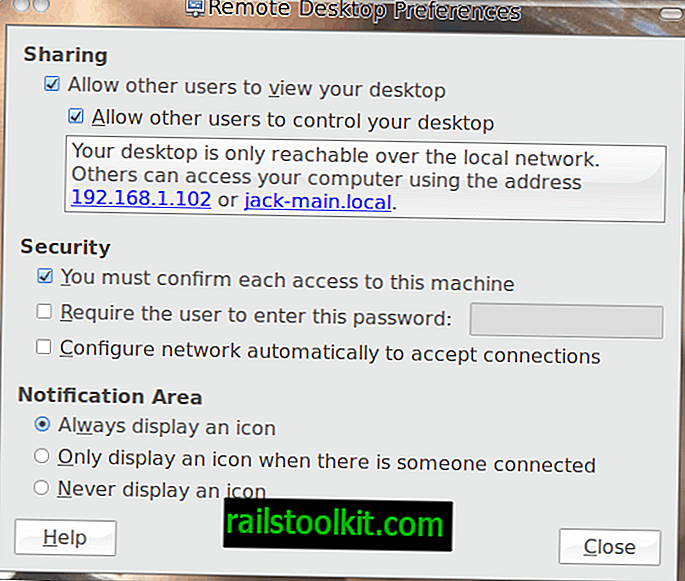Одной из наиболее интересных функций Netflix является возможность смотреть шоу с использованием сервиса на нескольких экранах одновременно.
Это отлично подходит для семей или общих квартир, так как каждый член семьи получает свой собственный профиль с рекомендациями и настройками.
Владелец учетной записи может создавать дополнительные профили для других членов семьи и ограничивать тип контента в этих профилях.
Идея здесь состоит в том, чтобы ограничить то, что несовершеннолетние могут наблюдать, когда они используют Netflix, и хотя это имеет смысл на первый взгляд, то, как настроена система, имеет недостатки.
Родительский контроль на Netflix

Владельцы учетных записей Netflix имеют два основных варианта настройки родительского контроля в Netflix.
- Установите соответствующий уровень при настройке учетных записей, например, который отображается только для маленьких детей или подростков, доступных при использовании профиля.
- Установите четырехзначный PIN-код и выберите содержимое, ограниченное PIN-кодом, для всех профилей Netflix.
Ограничение контента с помощью профилей и глобального Пина
Только подходящий контент для выбранной возрастной группы указан в Netflix, когда он используется для доступа к контенту на сайте.
Одного профиля недостаточно, чтобы запретить доступ несовершеннолетних к контенту, который вы не хотите, чтобы они смотрели, поскольку они могут просто переключиться на неограниченный профиль, если он доступен для просмотра этого контента.
Нет возможности запретить переключение профилей на Netflix, так как не предусмотрена возможность использования отдельных паролей учетных записей для отдельных профилей.
Это оставляет ПИН-код единственным вариантом ограничения доступа к контенту в Netflix. Хотя это единственная доступная опция, это глобальный PIN-код, который означает, что все профили требуются для его ввода при доступе к контенту в Netflix, который не подходит для выбранного уровня защиты.
Управление профилями
Профиль основной учетной записи и профиль «дети» предоставляются по умолчанию после регистрации в Netflix. Вы можете добавить другие профили в Netflix, и не следует путать профили с уровнем учетной записи, что может позволить вам просматривать Netflix на нескольких экранах одновременно.
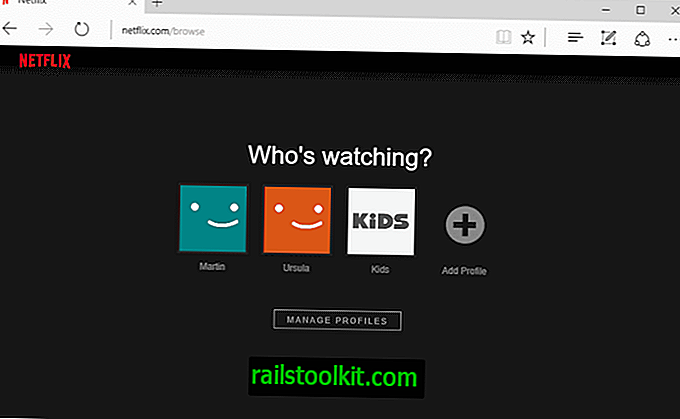
Выберите «Управление профилями» при запуске Netflix или щелкните значок своего профиля в правом верхнем углу экрана и выберите «Управление профилями» там.
Выберите профиль, который вы хотите изменить, на следующем шаге и на странице «Изменить профиль» соответствующий уровень содержимого.
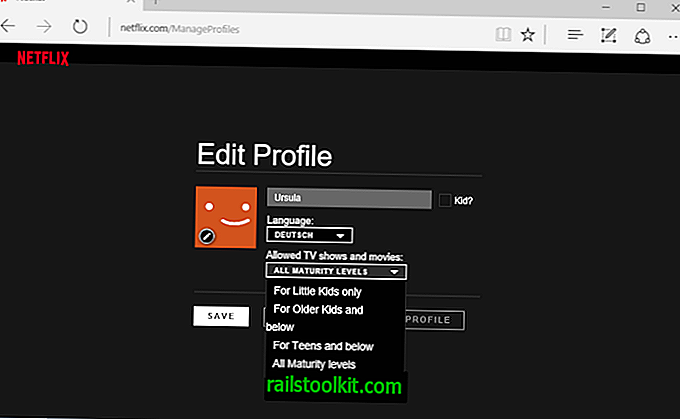
Доступные варианты:
- Только для маленьких детей.
- Для детей старшего возраста и ниже.
- Для подростков и ниже.
- Все уровни зрелости.
Вы также можете проверить "малыш?" поле, чтобы ограничить уровень содержимого первыми двумя типами.
Хотя это работает хорошо, если учетная запись используется, когда присутствуют взрослые, это не помешает переключению профилей.
Единственный способ убедиться, что на Netflix просматривается только контент, соответствующий возрасту, - это установить глобальный PIN-код.
Основная проблема этого подхода заключается в том, что ПИН-код является глобальным, а это означает, что взрослые должны также вводить его, когда хотят просматривать контент на Netflix, который не подходит для выбранного уровня защиты.
Вы можете установить PIN-код на Netflix следующим образом:
- Нажмите на значок своего профиля на Netflix и выберите «Ваша учетная запись» в контекстном меню.
- Нажмите на «Родительский контроль».
- Введите пароль учетной записи, чтобы продолжить.
- Установите четырехзначный PIN-код и выберите уровень защиты. Все содержимое выше выбранного уровня требует ПИН-код, прежде чем он будет доступен.
Основная проблема
Профили полезны, но их недостаточно для ограничения контента в Netflix. Хотя вы можете установить PIN-код, это означает, что вы должны вводить его и в Netflix каждый раз, когда вы хотите получить доступ к содержимому выше выбранного уровня защиты.
Гораздо лучшим решением было бы настроить каждый профиль со своим собственным паролем учетной записи, чтобы устранить лазейку при переключении профилей.
Это позаботится о необходимости поделиться основным паролем Netflix с другими или, по крайней мере, ввести его на устройствах, которые используют другие.